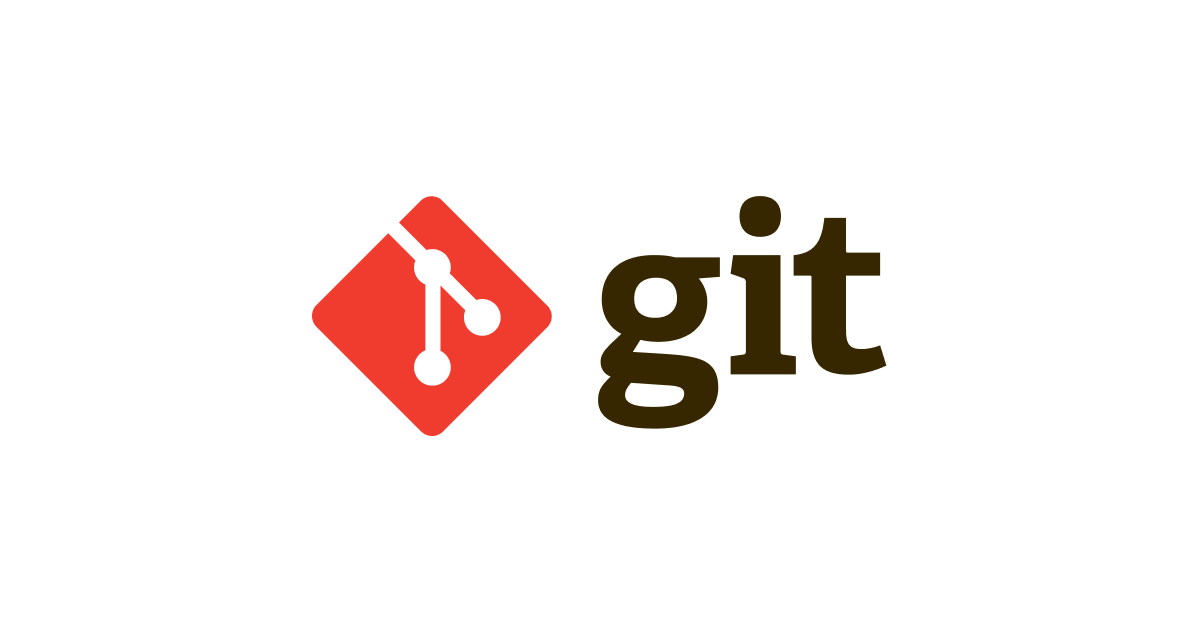Gitを使った分散開発管理2 – Git概要とインストール
Git概要
さて、前回は分散型バージョン管理ツールについての説明を行いました。ではちょくちょく名前が出てきているGitとはどんなものなのでしょうか?
Gitは分散型バージョン管理システムであり、Linuxカーネルの開発者である、リーナス・トーバルズ氏によって開発されました。もともとはLinuxカーネルのソースコード管理用に開発されたのですが、現在はさまざまなプロジェクトで採用されています。動作速度に重点が置かれているため高速に動作し、Eclipseでもサポートされています。また、 Subversionとうまく共存出来る機能も持っています。
Git以外ではMercurialやBazaarといった分散型バージョン管理ツールがよく使用されています。
インストール
ではさっそくインストールしてみましょう。私の環境ではMacOS X 10.6.8を使用しました。いくつかインストール方法がありますが、簡単なのはMacPortsを使用する方法です。
まずはMacPortsを使用する方法から。
$ sudo port install git-core +svn +doc
これだけでOKです。 もしファイルを自分でダウンロードしてインストールする場合、このあたりからファイルをダウンロードしてインストールしてください。 なお、Windowsを使用する場合はmsysGitを使用するか、Cygwinを使用してください。
インストールできたらgitコマンドを入力してみましょう。
$ git --version git version 1.7.6
Gitのバージョンが表示されればインストールは成功です。
さて、次回から実際にGitを試していきますが、その前にGitを使用する際の便利な設定をしておきましょう。 git configコマンドを使用すると、gitを使用するときのユーザー名や連絡先、コマンドのエイリアスなどを設定することができます。 最低限、ユーザー名と連絡先は設定しておきましょう。
$ git config --global user.name "Your Name" $ git config --global user.email your-mail@yourdomain.com
また、ターミナルでGitの出力をみるとき、必要に応じてカラーリングして見やすくしてくれる設定もあるので、それも設定しておきましょう。
$ git config --global color.ui "auto"
設定したら、現状のgit configを確認します。
$ git config -l color.diff=auto color.status=auto color.branch=auto color.ui=auto user.name=Your Name user.email=your-mail@yourdomain.com
これで Gitを使用する準備が整いました。
次回から実際にファイル管理をしてみます。